
關於中華電信數據機以往可能沒有附加Wi-Fi功能,但現在
新機種皆具備Wi-Fi,而且採用的是無天線設計,讓空間可
以使用的更徹底,不過若是透天房子、大型辦公室...等,
遠距離要使用,建議可以搭配訊號強的分享器來使用,讓
飆速的有線網路【100M以上】,同時也在空中無線飆速。
(中華電信數據機機型較舊的朋友可以打電話詢問客服,請
求更換有Wi-Fi型的機種,或是更換其他速度方案,直接升
級成有Wi-Fi的數據機。)
小子家中使用的網路方案是
中華電信『光世代』下載速度:100M / 上傳速度:40M
電腦端實測結果
下載速度:99.77M
上傳速度:39.63M
PING值:4ms

小子手機使用的是『3G網路』
下載速度:2.5M / 上傳速度:1.1M
連接中華電信數據機『Wi-Fi』
下載速度:44.6M / 上傳速度:39.1M
※下載整整差了17倍、上傳差了33倍※
聰明的你別忘了在家中或辦公室時使用強大的Wi-Fi
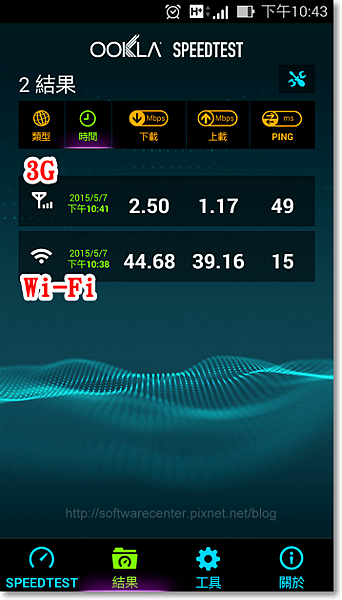
確定數據機上是否有『Wi-Fi』標誌,有的話表示此機具備
Wi-Fi功能。一般數據機有Wi-Fi功能,於裝機時服務人員
就會詢問你是否要設定Wi-Fi,可能有人有設定,有人沒設
定或忘記的沒關係,往下繼續閱讀馬上學會馬上可以使用喔。
(小子的數據機型號為I-040GW)

開啟瀏覽器,網址列輸入 192.168.1.1 → 按『Enter鍵』進入

Username:請輸入 user
Password:請輸入 user (密碼部分自己輸入文字,不要用複製貼上的)
→【Login】登入

瀏覽器設定畫面,請點選視窗左方『快速設定』

設定Wireless LAN Setup(無線網路設定)
1.Wi-Fi名稱(SSID):填寫英文或數字,自由填寫。
(小子個人是填入User name帳號)
2.Authentication(認證):請選擇【WPA-PSK/WPA2-PSK Mxed】
3.Security(安全):請選擇【TKIP/AES Mixed】
4.WPA-PSK/WPA2-PSK:preshared key(共用密碼)請輸入數字 8碼以上
輸入完畢請按【儲存】。

其他設定:
變更登入密碼
輸入網址(192.168.1.1)後,登入畫面帳號user,密碼
也是user,覺得密碼不安全者,可自行更改,於視窗左
方點【Password】進入修改。
(注意!忘記密碼就無法登入系統中)

查詢有無其他人正在使用你的Wi-Fi網路
視窗左方點【WLAN Association List】即可進入瀏覽,黃色
區塊顯示正在使用Wi-Fi的裝置,並且使用多久了,於此處都
可以清楚查詢。(右上角refresh刷新,可以自行測試裝置。當
發現不是自己人在使用Wi-Fi時,趕緊修改Wi-Fi密碼。)
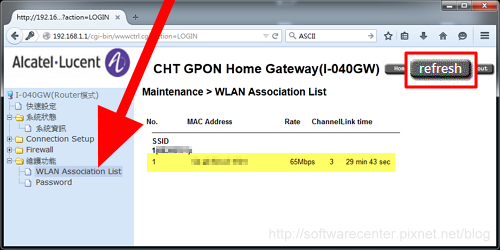
設定完畢,連線數據機Wi-Fi網路,順利連線。

補充說明『隱藏Wi-Fi』
進入Connect Setup → Wireless LAN Setup
→ 隱藏SSID部分,請選擇隱藏 → 儲存 → refresh刷新(右上角)
使用此方式,陌生人搜尋附近Wi-Fi訊號,無法看到你的Wi-Fi名稱,
若這個人你信任,確定要將Wi-Fi網路分給他使用,只要手動輸入
正確Wi-Fi名稱及密碼,隱藏的Wi-Fi一樣可以順利使用。
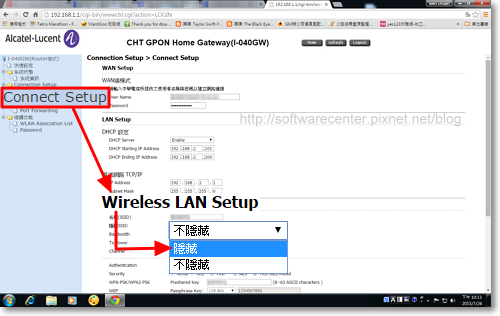
- May 08 Fri 2015 21:56
中華電信數據機Wi-Fi設定
文章標籤
全站熱搜
 留言列表
留言列表
發表留言


 留言列表
留言列表
